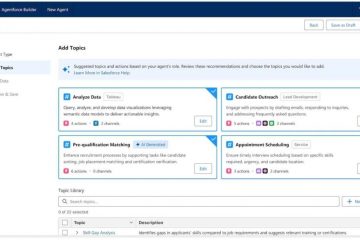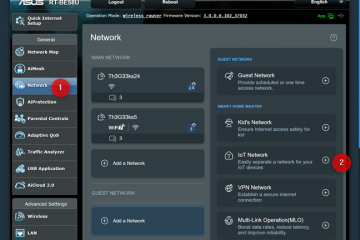Als u de instellingen voor het maken en verzenden van e-mails in de Outlook-app wilt aanpassen, opent u Instellingen > Mail > Opstellen en beantwoorden en past u de instellingen voor het berichtformaat aan , kopieer en plak opmaak vanuit andere apps, antwoord, linkvoorbeeld, verzending ongedaan maken en meer.
In Windows 11 (en 10) biedt de nieuwe Outlook-app een moderne interface en verbeterde functies die zijn ontworpen om uw e-mailbeheerervaring te verbeteren, ondanks de negatieve recensies van sommige gebruikers. Een belangrijk gebied dat u mogelijk wilt aanpassen zijn de instellingen voor’Opstellen en beantwoorden’. Deze handleiding legt uit hoe.
De instellingen voor’Opstellen en beantwoorden’bevatten de aanpassingsopties waarmee u het standaardbericht kunt aanpassen. formaat en gedrag bij het maken van nieuwe berichten. In dit gedeelte kunt u de instellingen voor het formaat en het lettertype aanpassen, het knip-, kopieer-en plakgedrag definiëren, de timing voor het ongedaan maken van verzendingen beheren en meer.
Aangezien de gebruikerservaring van de nieuwe Outlook-app nauw aansluit bij die van internet versie van de e-mailservice, kunnen deze instructies ook worden toegepast bij het beheren van uw e-mails via de webinterface.
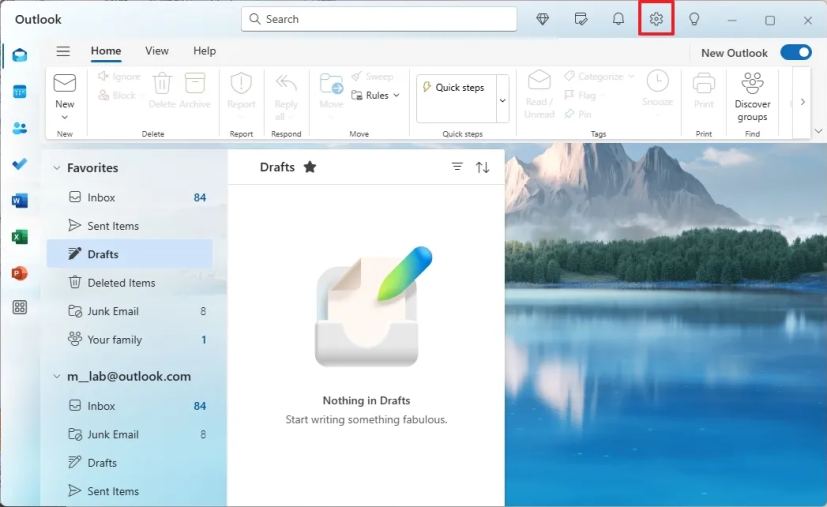
In deze handleiding leg ik de stappen uit voor het aanpassen van de instellingen voor het maken en verzenden van e-mails vanuit Outlook app voor Windows 11 en Windows 10.
Wijzig de berichtindeling en standaardinstellingen in Outlook
Ga als volgt te werk om de instellingen voor het opstellen en beantwoorden in de Outlook-app te wijzigen:
Open de app Outlook.
@media only screen en (min-width: 0px) en (min-height: 0px) { div[id^=”bsa-zone_1659356505923-0_123456″] { min-breedte: 336px; min-hoogte: 280px; } } @media only scherm en (min. breedte: 640px) en (min. hoogte: 0px) { div[id^=”bsa-zone_1659356505923-0_123456″] { min. breedte: 728px; min-hoogte: 280px; } }
Klik op de knop Instellingen (tandwiel) in de rechterbovenhoek.
Klik op Mail van het linkerdeelvenster.
Klik op de pagina Opstellen en beantwoorden.
Kies onder het gedeelte ‘Berichtindeling’ de e-mail account om de nieuwe instellingen toe te passen.
Snelle opmerking: de app ondersteunt maatwerk voor Outlook-e-mails en voor andere services, zoals Gmail.
Kies of je de “Bcc” en wilt weergeven’Van’ regels bij het opstellen van een nieuw bericht.
Selecteer of u berichten wilt opstellen in de indeling HMTL of platte tekst. p> Korte opmerking: De platte tekst optie maakt eenvoudige tekst zonder opmaak mogelijk, terwijl de HTML-optie rijke opmaak mogelijk maakt (lettertypen, kleuren, afbeeldingen, links), waardoor visueel aantrekkelijke e-mails worden gemaakt. Het is de meest gebruikelijke optie, maar het kan ook enkele compatibiliteitsproblemen veroorzaken de lettertypefamilie,-grootte en andere formaten, zoals de lettertypestijl en standaardkleur.
Snelle opmerking: u selecteert de standaardlettertype-instellingen, maar u kunt de lettertype-instellingen altijd wijzigen terwijl het samenstellen van het bericht.
Kies onder het gedeelte Knippen, kopiëren en plakken de optie Alleen tekst bewaren voor’Plakken vanuit e-mails en agenda’en’Plakken vanuit andere apps'”instellingen.
Snelle opmerking: Normaal gesproken wilt u de tekst plakken zonder opmaak, maar Outlook biedt ook de mogelijkheid om tekst met de originele opmaak te plakken, of u kunt er ook voor kiezen om de bronformaat bij uw bericht.
Kies onder het gedeelte ‘Pop-outinstellingen’ of je ‘Inline schrijven’ (rechtstreeks in het leesvenster wilt schrijven) of ‘Pop-uit naar een nieuw venster” voor het opstellen of beantwoorden van e-mails.
Onder het gedeelte “Beantwoorden of Allen beantwoorden” selecteert u het standaardantwoord, inclusief Beantwoorden aan stuur uw antwoord alleen naar de oorspronkelijke afzender van de e-mail of Allen beantwoorden om uw antwoord naar iedereen te sturen die de originele e-mail heeft ontvangen.
Beslis onder het gedeelte ‘Linkvoorbeeld’ of u linkvoorbeelden wilt in-of uitschakelen. Deze optie voorkomt dat Outlook voorbeelden genereert wanneer u links invoegt.
Gebruik onder de sectie “Verzenden ongedaan maken” de schuifregelaar “Verzenden ongedaan maken” om pas de vertragingstijd aan (tot 10 seconden) die u toestaat om een verzonden e-mail te annuleren. Deze functie helpt fouten te corrigeren of van gedachten te veranderen.
Snelle tip: ik stuur deze optie altijd naar “10″seconden.
Kies onder het gedeelte “Vrolijke animaties” of u kleurrijke vormen wilt weergeven wanneer de app detecteert dat u een bericht van Gefeliciteerd of Gefeliciteerd heeft ontvangen.
Onder de In de sectie’Microsoft Edge automatisch aanvullen’ schakelt u de optie ‘Maak vluchtinformatie uit Outlook beschikbaar in Microsoft Edge’ in of uit.
Snelle opmerking: Wanneer u deze optie inschakelt, kan Microsoft Edge uw vlucht gebruiken informatie uit e-mails die in uw inbox zijn binnengekomen om online formulieren op reiswebsites in te vullen, enz.
Klik op de knop Opslaan.
Zodra u de stappen heeft voltooid, wordt de nieuwe configuratie weergegeven is van toepassing op uw Outlook-app.
De ideale instellingen variëren afhankelijk van uw individuele voorkeuren en workflow. Experimenteer gerust en ontdek wat het beste voor u werkt.
Het aanpassen van deze instellingen helpt stroomlijn uw e-mailworkflow Of u nu de voorkeur geeft aan een specifiek lettertype, de flexibiliteit ervan nodig heeft Als u verzonden e-mails ongedaan wilt maken of consistentie in uw antwoorden wilt garanderen, bieden deze instellingen aanzienlijke controle over uw ervaring met het samenstellen van e-mails.
De nieuwe Outlook-app biedt een reeks aanpassingsopties om uw e-mailervaring aan te passen. U kunt ook deze andere handleidingen raadplegen om regels te maken, het uiterlijk te wijzigen, de afwezigheidsfunctie (automatische antwoorden) te configureren en meer.
@media only screen en (min.breedte: 0px) en ( min-hoogte: 0px) { div[id^=”bsa-zone_1659356403005-2_123456″] { min-breedte: 336px; min-hoogte: 280px; } } @media only scherm en (min. breedte: 640px) en (min. hoogte: 0px) { div[id^=”bsa-zone_1659356403005-2_123456″] { min. breedte: 728px; min-hoogte: 280px; } }